ملاحظة: نرغب في تزويدك بأحدث محتوى تعليمات لدينا بأسرع ما يمكن وبلغتك الخاصة. وقد تمت ترجمة هذه الصفحة آلياً وقد تحتوي على أخطاء نحوية أو أخطاء تتعلق بالدقة. كما نهدف إلى أن يكون هذا المحتوى مفيداً لك. هل يمكنك إخبارنا إذا كانت المعلومات مفيدة لك في أسفل هذه الصفحة؟ إليك المقالة بالغة الإنجليزية لسهولة الرجوع إليها.
هناك عده طرق ل# اصلاح اخطاء SmartArt الشائعه وفقا ل# ما الذي كنت تحاول اصلاح.
ماذا تريد أن تفعل؟
استعاده التخطيط و# لون رسم SmartArt الخاص بك ب# الكامل
إذا قمت بتخصيص عدة أشكال في "رسم SmartArt" واحد، يمكنك التراجع عن التخصيصات الخاصة بك بسرعة من خلال عملية واحدة بسيطة عن طريق استعادة التخطيط واللون الافتراضيين "للرسم SmartArt" بأكمله.
-
انقر فوق "رسم SmartArt" لتحديده.
-
ضمن أدوات رسم SmartArt، من علامة التبويب تصميم، في المجموعة إعادة تعيين، انقر فوق إعادة تعيين الرسم.
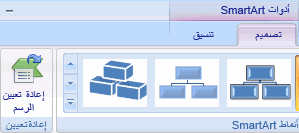
إذا كنت لا ترى علامة التبويب أدوات SmartArt أو التصميم، فتأكد من تحديد رسم SmartArt.
-
لاستعادة الافتراضيات لشكل واحد فقط، انقر بزر الماوس الأيمن فوق الشكل الذي تريد أن تقوم بإزالة التخصيصات منه، ثم انقر فوق إعادة تعيين الشكل ضمن القائمة المختصرة.
-
عند استعادة الافتراضيات، لا يتم إزالة كافة التخصيصات الخاصة بك. يوضح الجدول الموجود أدناه التخصيصات التي تم إزالتها والتي لم يتم إزالتها.
|
التخصيصات التي لم تم إزالتها |
التخصيصات التي تم إزالتها |
|
النص وأية تغييرات في التنسيق تم إجراؤها عليه |
التغييرات التي تمتد على هندسة الشكل (مثل، تغيير دائرة إلى مربع) |
|
التخطيطات الخاصة "برسومات SmartArt" |
انماط الخط و# التعبئه (ب# ما في ذلك لون التعبئه و# التعبئه المتدرجه، و# انواع الخطوط و# الالوان) |
|
تخطيطات المخطط الهيكلي |
التأثيرات (مثل الظلال والانعكاسات والمجسمات المشطوفة والتوهجات) |
|
لون الخلفية المطبق على "الرسم SmartArt" بأكمله |
الأنماط ( بما في ذلك الأنماط المطبقة على الأشكال الفردية وعلى تلك المطبقة على "الرسم SmartArt" بأكمله) |
|
تغييرات الاتجاه من اليمين لليسار المطبقة على "الرسم SmartArt" بأكمله |
الأشكال التي تم تغيير حجمها (تم إرجاع الأشكال إلى مواضعها الأصلية) |
|
الأشكال التي تم نقلها (تم إرجاع الأشكال إلى مواضعها الأصلية) |
|
|
الأشكال المستدارة (تم إرجاع الأشكال إلى مواضعها الأصلية) |
|
|
الأشكال التي تم عكسها (تم إرجاع الأشكال إلى مواضعها الأصلية) |
استعاده الشكل الاصلي من شكل واحد قمت ب# تغييره في رسم SmartArt
-
انقر فوق "رسم SmartArt" لتحديده.
-
زر الماوس الايمن فوق الشكل الذي تريد استعادته، و# انقر فوق اعاده تعيين الشكل.
التراجع عن التغييرات
للتراجع عن إجراء، قم بإجراء أو أكثر مما يلي:
-
انقر فوق تراجع عن

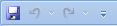
اختصار لوحه المفاتيح يمكنك ايضا الضغط علي CTRL + Z.
-
للتراجع عن عدة إجراءات مرة واحدة، انقر فوق السهم إلى جانب تراجع

يتم عكس كافة الإجراءات المحددة.
ملاحظة: يتعذر التراجع عن، مثل حفظ ملف بعض الاجراءات. اذا كنت لا يمكن التراجع عن اجراء، الامر تراجع يتغير الي لا التراجع.
الاحتفاظ ب# النص الذي تريده، و# لكن البدء من جديد ب# استخدام تخطيط رسم SmartArt الجديده
-
انقر فوق رسم "SmartArt" الذي تريد تغيير التخطيط الخاص به.
-
ضمن أدوات رسم SmartArt، من علامة التبويب تصميم، في المجموعة تخطيط، انقر فوق التخطيط الذي تريده.
ل# مشاهده كافه التخطيطات المتوفره في نوع واحد، في المجموعه تخطيطات، انقر فوق الزر المزيد الموجود ب# جانب الصوره المصغره ل# التخطيط. ل# مشاهده كافه انواع و# التخطيطات، انقر فوق تخطيطات اضافيه.
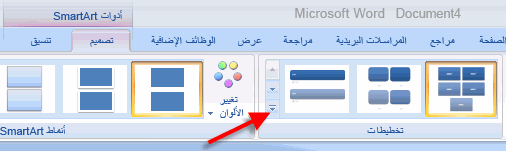
إذا كنت لا ترى علامة التبويب أدوات SmartArt أو التصميم، فتأكد من تحديد رسم SmartArt.
يسرنا الإصغاء إليك!
اذا كنت العثور علي هذه المقاله مفيده، و# لا سيما اذا كنت لم، يرجي استخدام عناصر التحكم الملاحظات الموجوده ادناه ل# اطلاعنا علي رايك. نستخدم ملاحظاتك ل# تحديث ب# استمرار، و# تحسين، هذه المقالات. شكرا!










